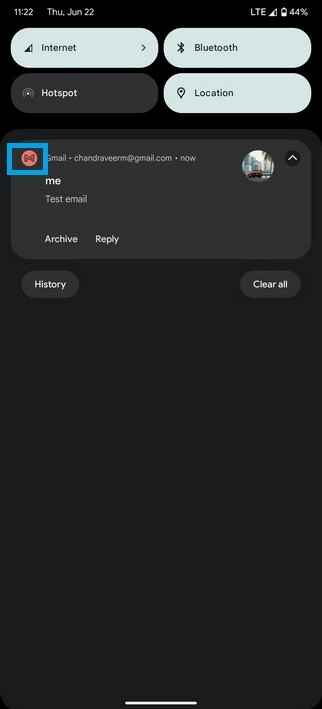
Değişiklikten önce, Android bildirim gölgesindeki Gmail simgesi kırmızıydı
Android 14 Beta 3 çalıştıran Pixel 6 Pro cihazımdaki Gmail sürümü yeni özelliğe sahip çünkü bildirim gölgemdeki Gmail simgesi artık duvar kağıdımdan çıkarılan renklerden biri. Renk temasını duvar kağıdınıza göre değiştirmek için şu adrese gidin: Ayarlar > Duvar kağıdı ve stil ve duvar kağıdınızın önizlemesi altında renk tekerleklerini göreceksiniz. Bu renkler, ana renk üstte ve vurgulu renkler altta olacak şekilde duvar kağıdınızdan alınmıştır.
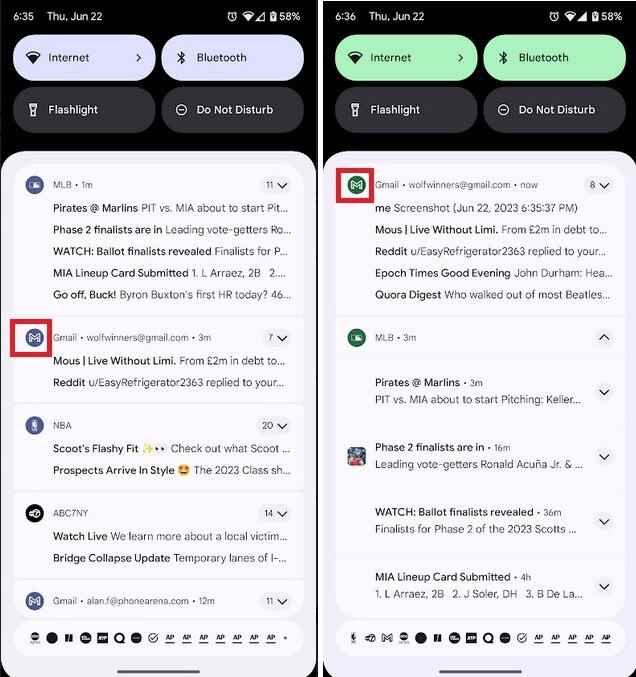
Güncellemeden sonra Gmail simgesi, kullanılan duvar kağıdına göre telefonunuzun renk temasıyla eşleşecektir.
Birine dokunun ve sayfanın üst kısmındaki Kilit ekranında ve Ana ekran haplarında ana renk dolgusunu göreceksiniz. Ek olarak, alt kısımdaki duvar kağıdınızın görüntüsünün çevresinde, içinde beyaz bir onay işareti olan bir daire bulunan bir kutu olacaktır. Bu daire, ana renk temanız ile doldurulacaktır.
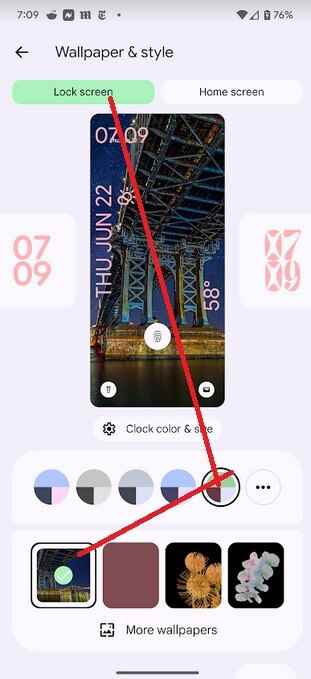
Android telefonunuzun renk temasını değiştirme
Android uygulama simgelerinizin rengini değiştirmek için şu adrese gidin: Ayarlar > Duvar kağıtları ve stil ve ekranın sağ üst kısmındaki Ana ekranda öğesine basın. Kullanmak istediğiniz renk tekerleğine dokunun (yine, ana renk tekerleğin üstündedir), Temalı simgeye (hala Beta olarak kabul edilir) gidin ve açın. Yalnızca uyumlu uygulama simgelerinin rengi değişir, ancak bu, telefonunuza canlandırıcı yeni bir görünüm kazandırır.
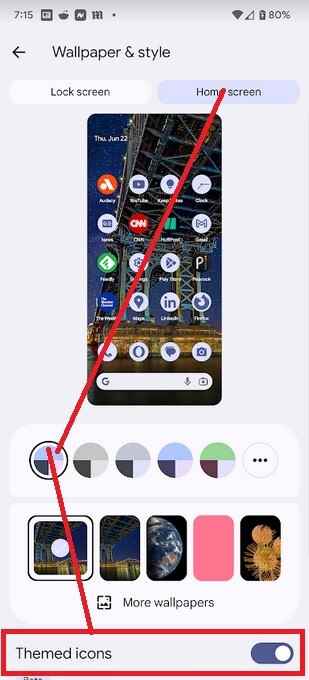
Ana ekranınızın uygulama simgelerinin rengini değiştirme
Hangi Gmail sürümünü çalıştırdığınızı görmek için şu adrese gidin: Sistem > Uygulamalar > Tüm xxx uygulamalarına bakın. Gmail’e gidin ve listeye dokunun. Yüklediğiniz sürümü görmek için en alta kaydırın.
Bu, Google’ın Android kullanıcılarının telefonlarını kişiselleştirmelerine izin vermesinin başka bir yoludur.
